Як зменшити гучність у Zoom, Google Meet і Microsoft Teams

Програми для відеодзвінків стали найважливішою частиною віддаленої роботи та навчання. Досліджуйте, як зменшити гучність у Zoom, Google Meet та Microsoft Teams.
Незалежно від того, чи створюєте ви веселий вміст під модну мелодію TikTok, чи рекламний фрагмент, що демонструє ваш бренд, CapCut допоможе вам зробити це як слід. Зважаючи на те, наскільки популярними стали короткі відеоролики, творці контенту досить часто витрачають години на редагування короткого відео. Ось чому так засмучує, коли це відео не вдається експортувати.

Але у нас є хороші новини. Кожна проблема експорту CapCut має досить просте пояснення та ще більш просте рішення. Дізнайтеся, як вирішити поширені проблеми експорту в CapCut і усунути перешкоди на шляху до безперебійного створення відео.
Прості способи вирішення проблем з експортом CapCut
Щоб знайти рішення для вашої проблеми з експортом CapCut, ви повинні спочатку зрозуміти, що її спричиняє. Нижче перегляньте найпоширеніші причини, через які ваше відео не вдається експортувати. Потім спробуйте пов’язані рішення, і світ (або ваші друзі та родина!) миттєво побачить ваше відео.
Мало місця для зберігання
Щоб експортувати ваше відео, воно має мати достатньо місця на вашому пристрої. Якщо ваш пристрій переповнений зображеннями, відео, документами та програмами, швидше за все, CapCut не зможе працювати належним чином або експортувати ваше останнє творіння. На щастя, цю проблему можна легко вирішити – просто звільніть місце на своєму пристрої.
Ви можете зробити це вручну, видаливши файли та видаливши додатки та програми. Крім того, ви можете скористатися автоматичним очисником, який подбає про ці зайві файли за вас.
Окрім пам’яті вашого пристрою, проблема з експортом може бути викликана внутрішньою пам’яттю CapCut. Якщо ви деякий час грали з додатком, напевно, на вкладці «Проекти» у вас є відео за відео.
Звісно, зберігання кількох відеозаписів тут допоможе вам миттєво повернутися до редагування, усуваючи необхідність робити все за один раз. Однак численні чернеткові проекти також можуть уповільнити роботу CapCut, спричинити затримку чи збій або неможливість правильного експорту відео. Щоб вирішити цю проблему, вам доведеться попрощатися з кількома своїми незавершеними проектами.
Ось як видалити непотрібні проекти на мобільному пристрої:
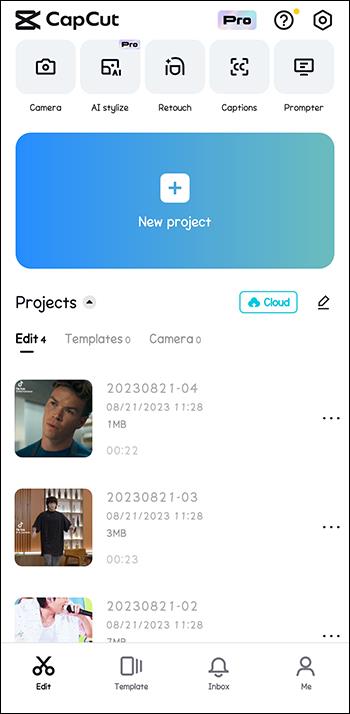
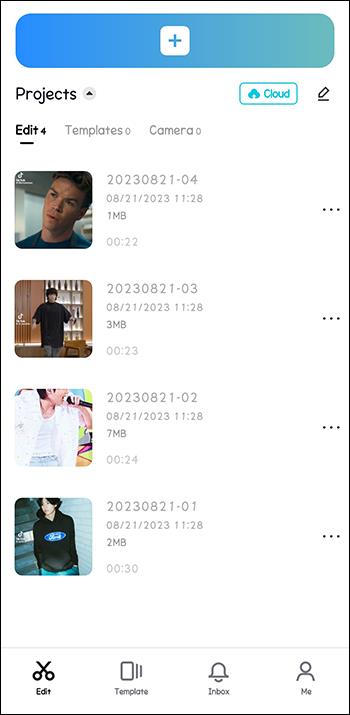
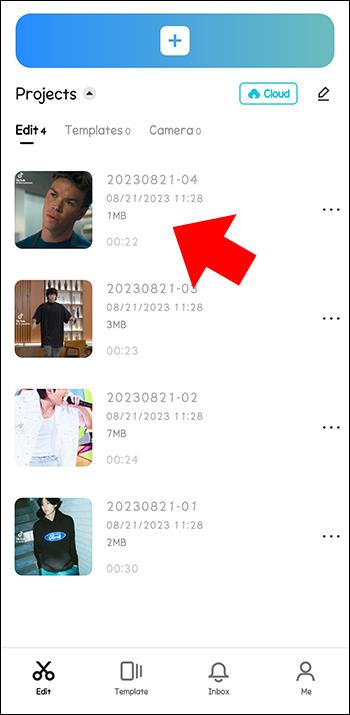
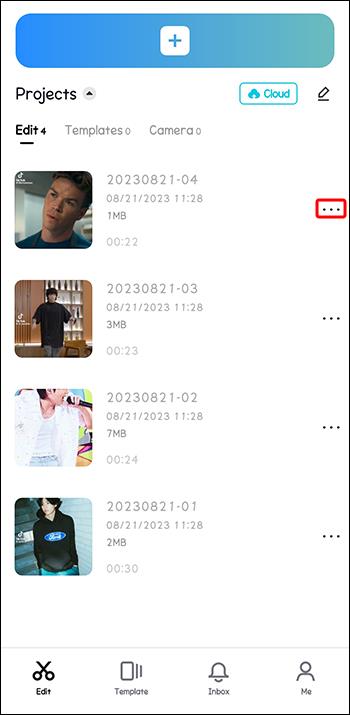
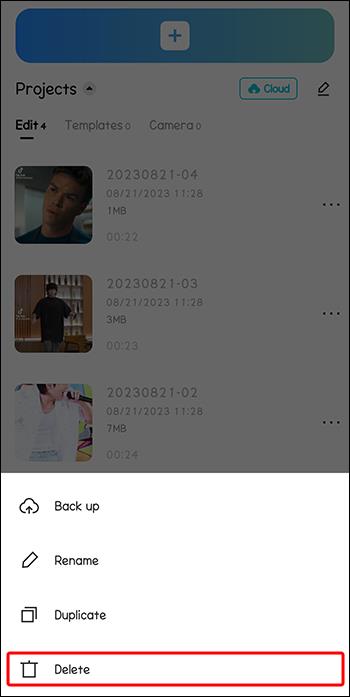
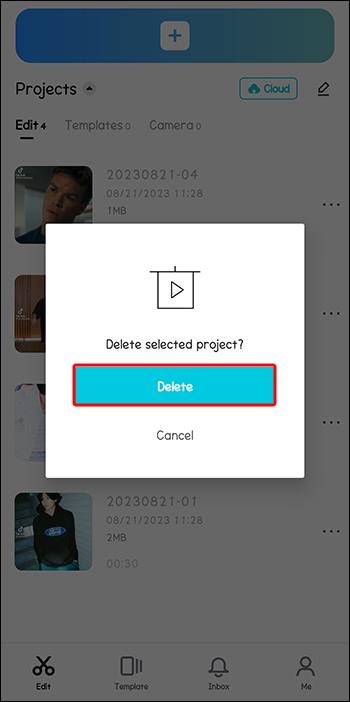
Якщо ви віддаєте перевагу редагування на комп’ютері, виконайте такі дії, щоб звільнити місце у веб-клієнті CapCut:
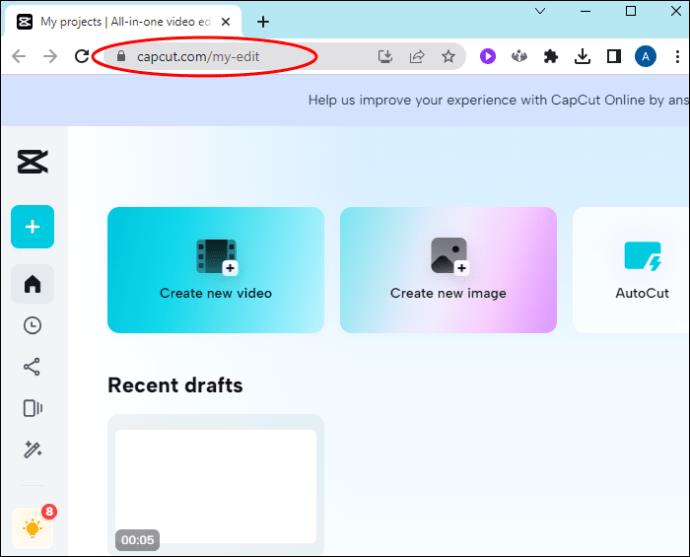
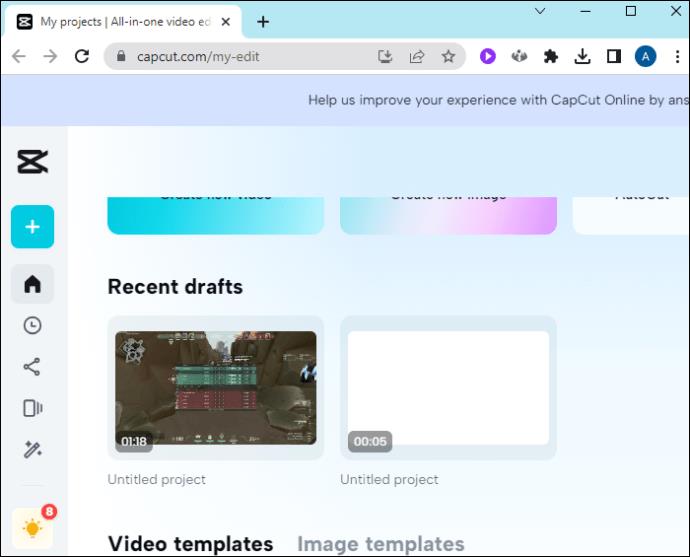
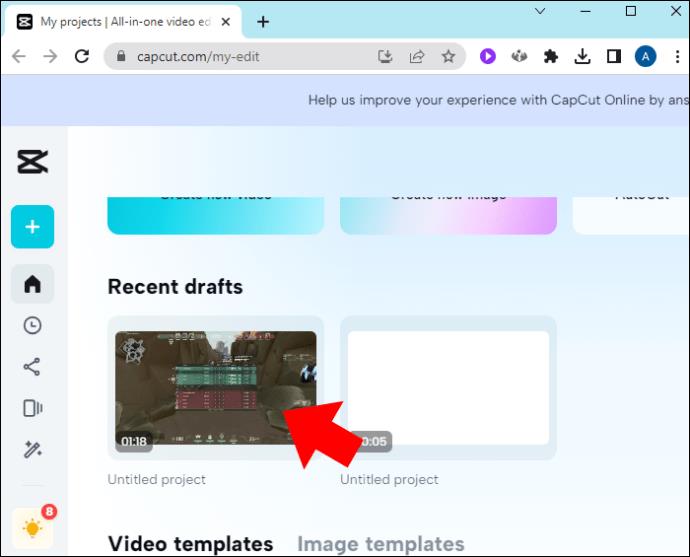
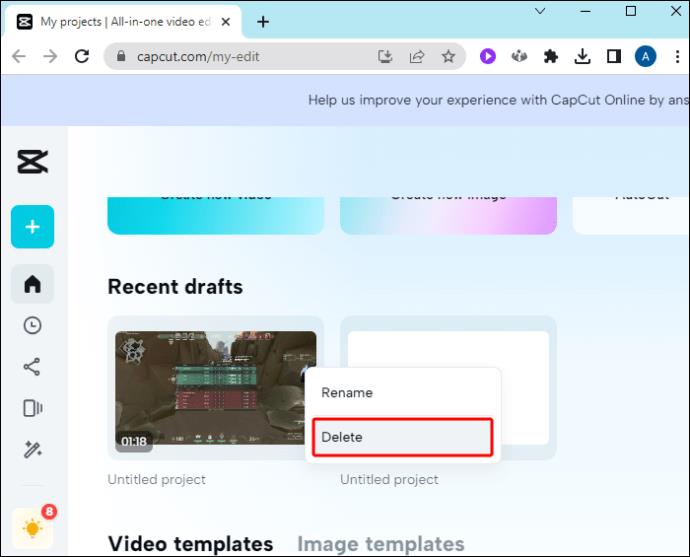
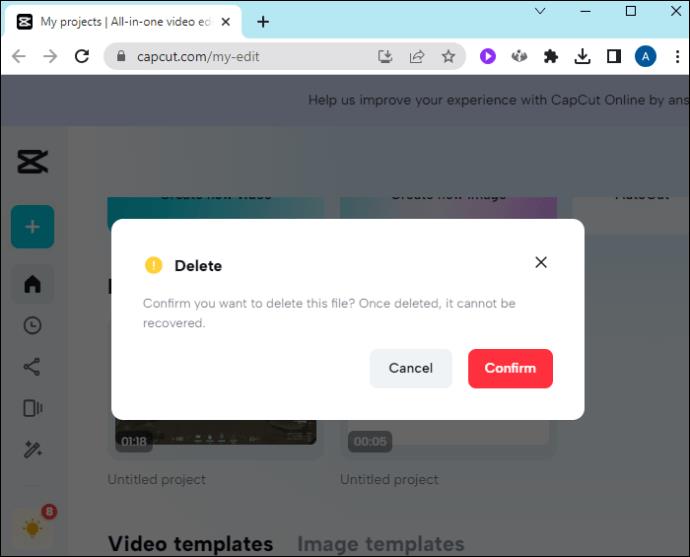
Ви можете скористатися тими самими кроками, щоб видалити непотрібні проекти зі своїх клієнтів Desktop. Єдина відмінність полягає в тому, що ваші проекти будуть перераховані в розділі «Проекти».
Насиченість оперативної пам'яті
Усі дані та програми, які зараз використовуються ЦП (центральним процесором) вашого пристрою, зберігаються в оперативній пам’яті (RAM). Якщо ви запускаєте занадто багато програм, які потребують ресурсів, і залишаєте їх працювати у фоновому режимі, ваша оперативна пам’ять може не встигати. Результат? Ваші програми можуть не працювати належним чином, зокрема CapCut.
Щоб переконатися, що оперативна пам’ять вашого пристрою зосереджена виключно на відео, яке ви намагаєтеся експортувати, закрийте всі непотрібні програми, що працюють у фоновому режимі. Точні кроки для цього дещо відрізнятимуться залежно від вашого мобільного пристрою.
На більшості пристроїв Android ви зможете закрити всі фонові програми одночасно, натиснувши кнопку «Огляд» (квадратна кнопка внизу екрана) і натиснувши значок кошика. iOS, з іншого боку, вимагає певних дій вручну.
Застаріла програма
Застаріла програма може спричинити безліч проблем для користувачів CapCut, серед яких, безсумнівно, є проблеми з експортом. Знову ж таки, є просте рішення для цієї проблеми – швидке оновлення програми.
Щоб установити останню версію програми на свій мобільний пристрій, виконайте такі дії:
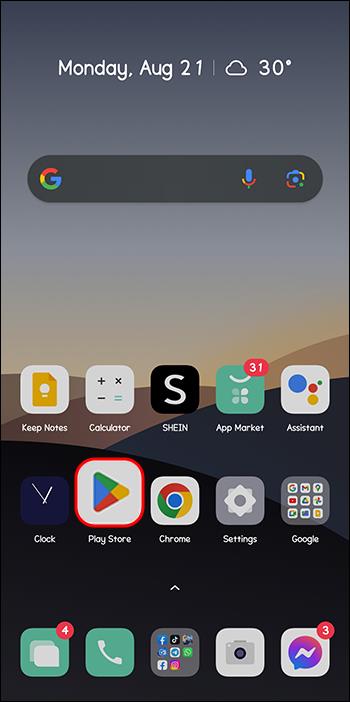
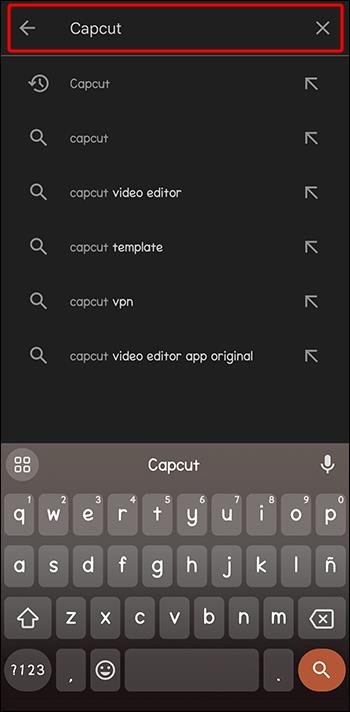
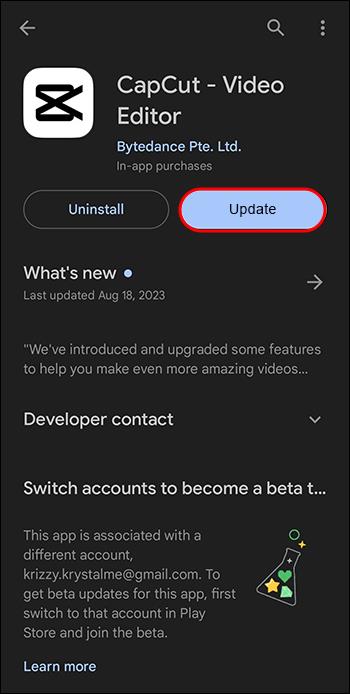
На комп’ютері цей процес можна виконати безпосередньо через програму CapCut.

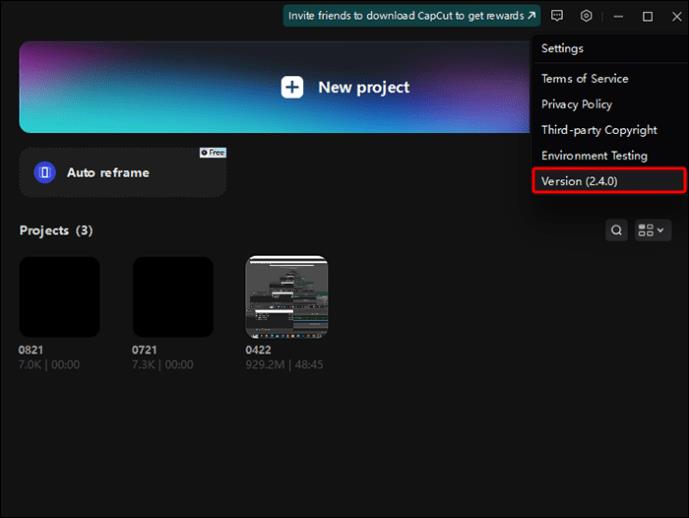
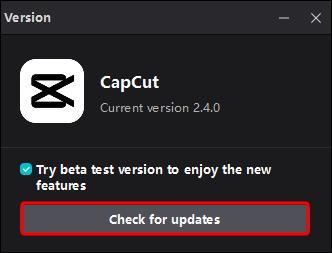
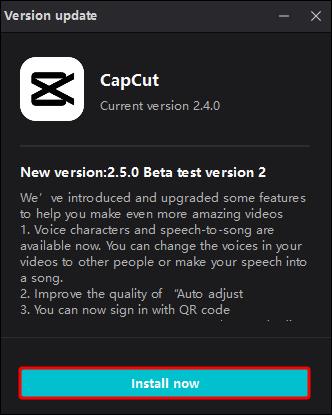
Якщо це не вирішить проблему, спробуйте видалити та повторно інсталювати програму. Ця дія має видалити будь-які пошкоджені файли, які можуть спричиняти проблеми з експортом.
Великий розмір файлу
Що більше відео, то більше ресурсів потрібно CapCut для його обробки. Як наслідок, програма може зіткнутися з деякими проблемами під час експорту відео. Щоб запобігти цьому невдалому сценарію, зменште роздільну здатність відео, частоту кодування та частоту кадрів. Це, у свою чергу, зменшить його розмір і допоможе вам без проблем експортувати відео.
Щоб зменшити ці значення на своєму мобільному пристрої, виконайте такі дії:

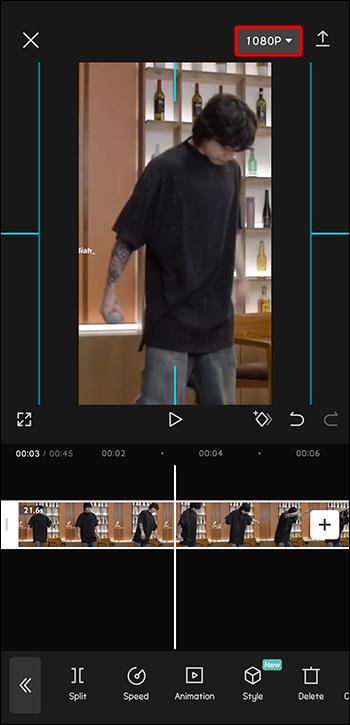
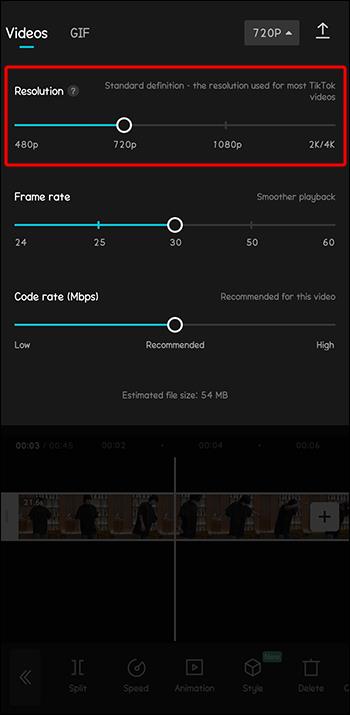
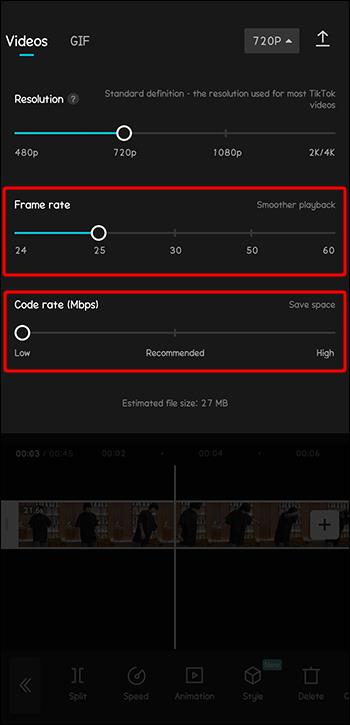
Якщо ви використовуєте настільний клієнт CapCut, ви можете зменшити всі ці значення безпосередньо перед експортом відео.
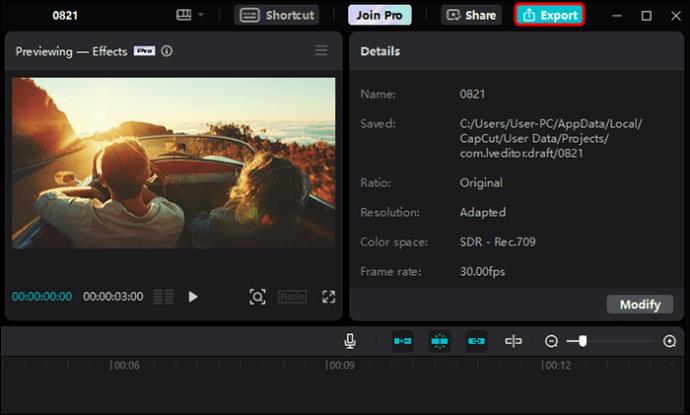
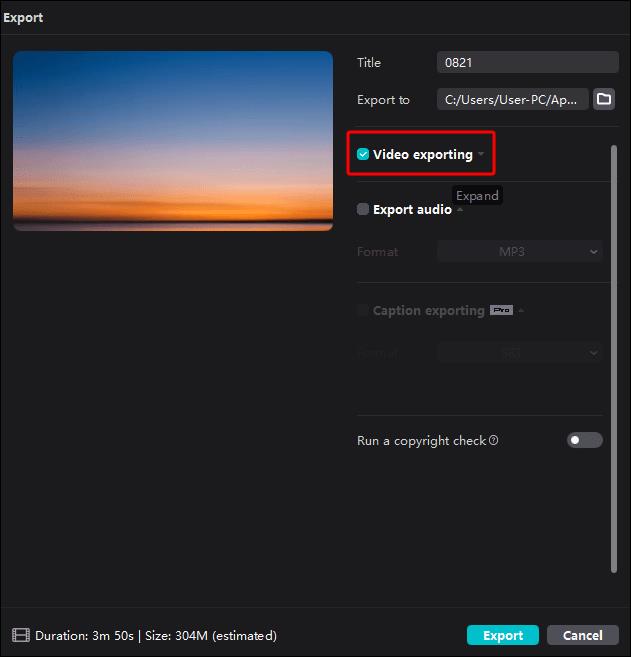
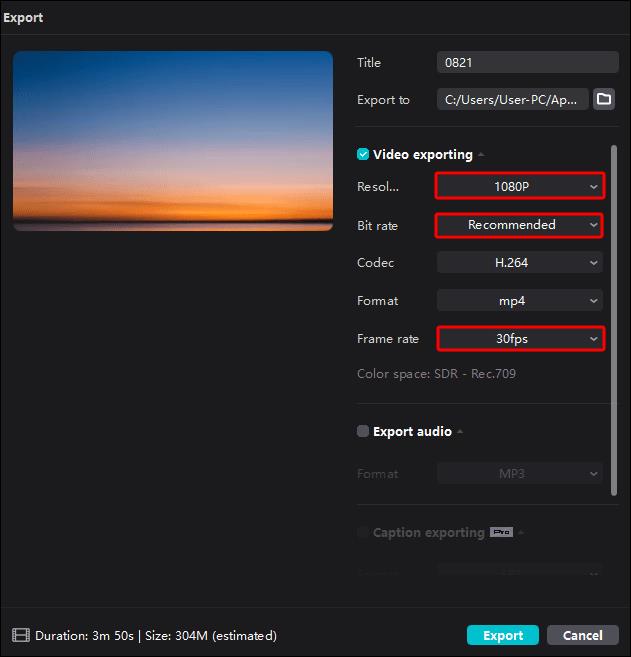
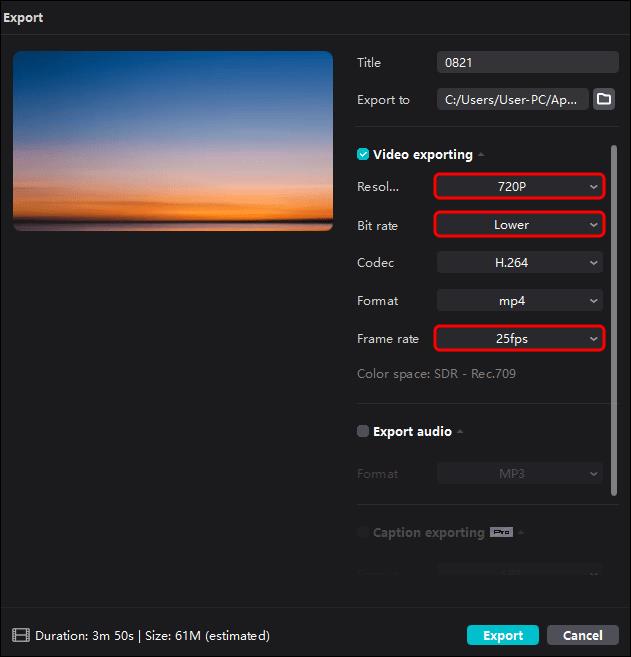
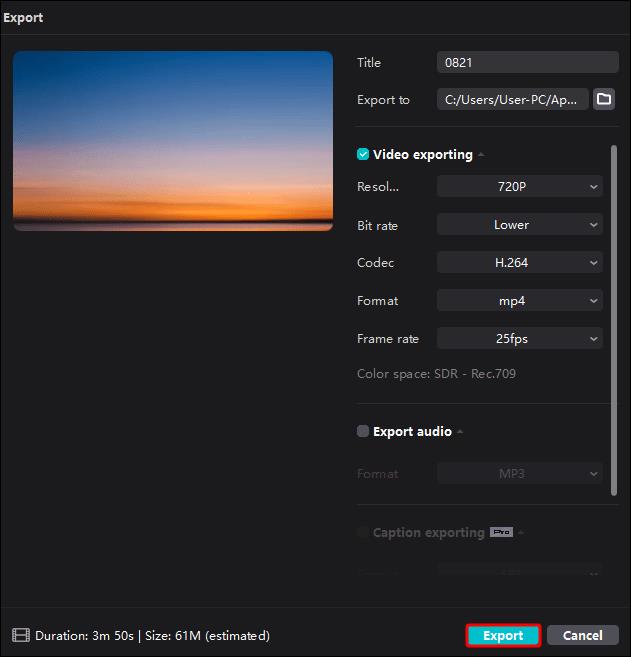
Онлайн-клієнт CapCut вимагає подібних кроків. Однак він дозволяє лише регулювати роздільну здатність і частоту кадрів.
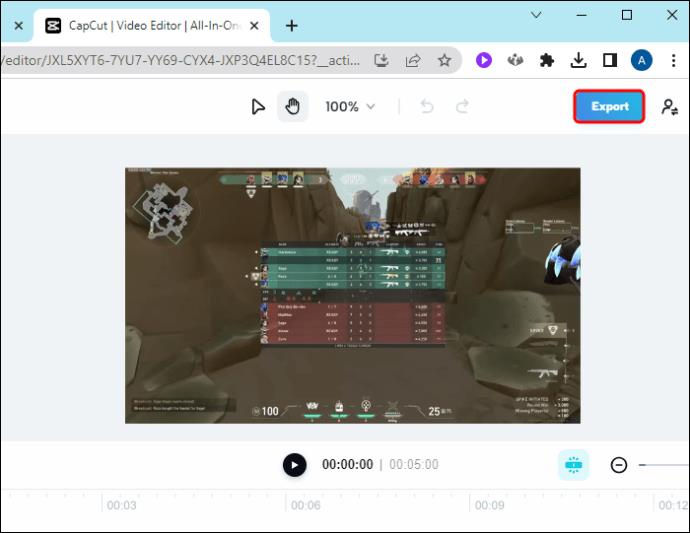
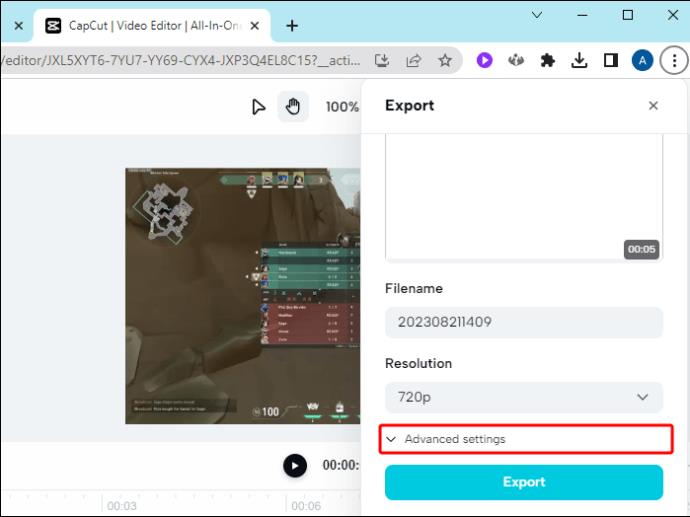
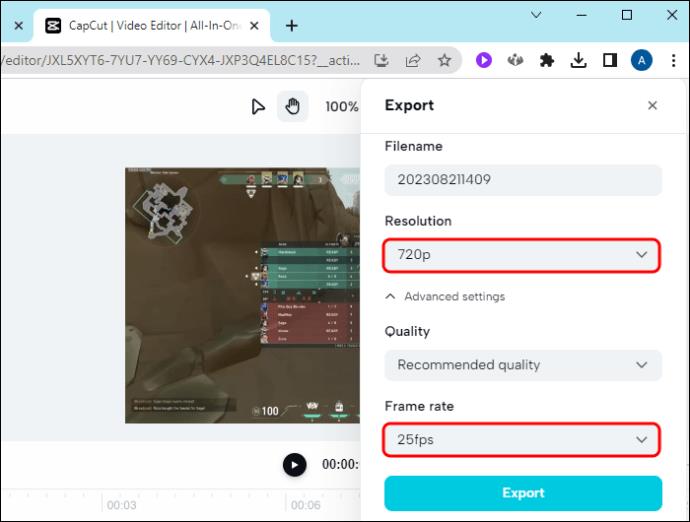
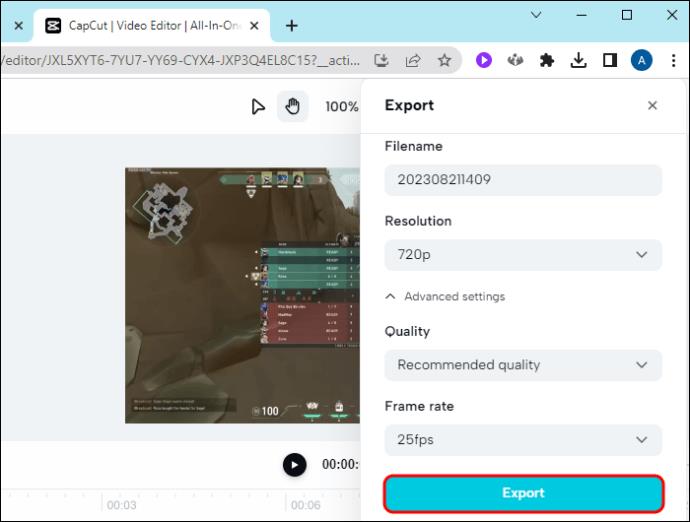
Надмірна кількість даних кешу
Забагато даних кешу в будь-якій програмі означає лише проблеми, і CapCut не є відмінністю. Незалежно від того, чи є вони надмірними чи пошкодженими, ці дані можуть знизити продуктивність вашої програми, спричиняючи перебої під час експорту. Щоб уникнути повідомлення про помилку замість ретельно відредагованого відео, очистіть дату кешу CapCut перед експортом.
Якщо ви користуєтеся iPhone, ось що потрібно зробити:
Для користувачів Android процес виглядає приблизно так:
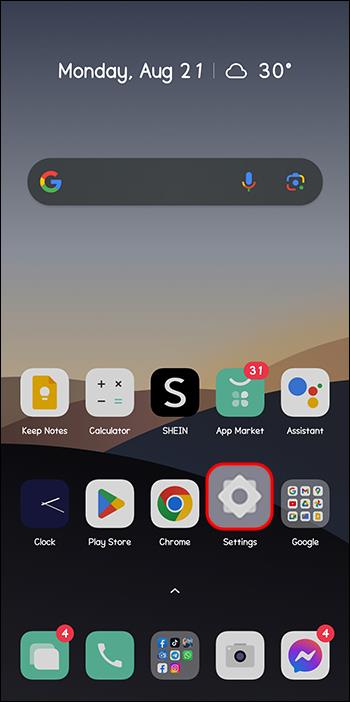
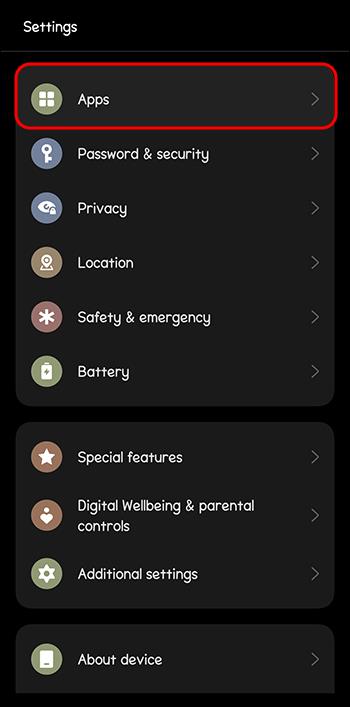
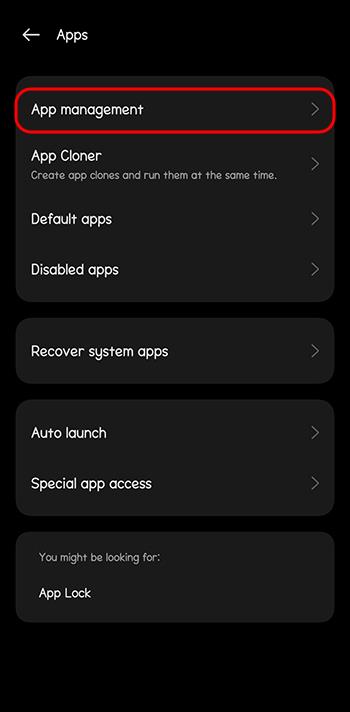
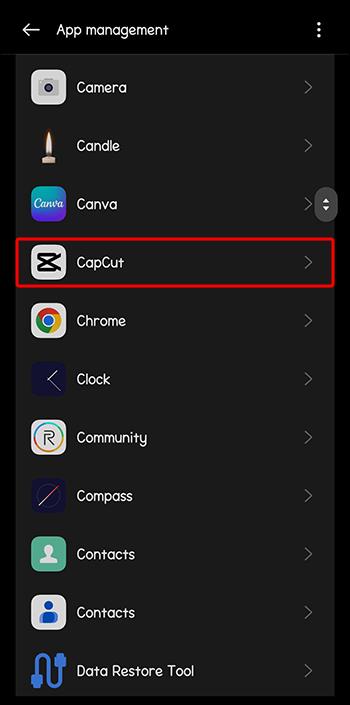
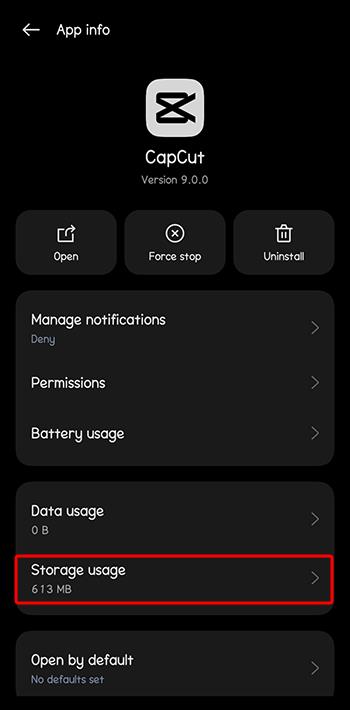
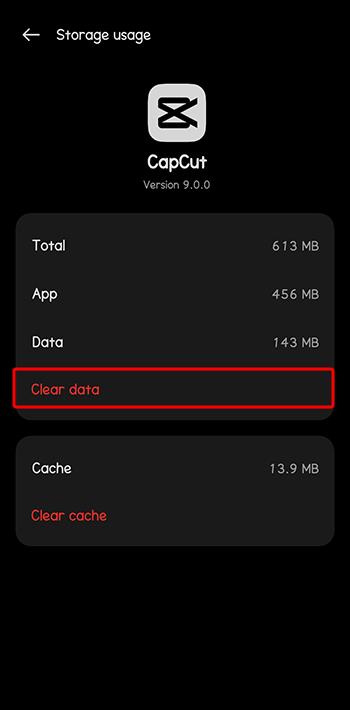
На комп’ютері запустіть програму CapCut і виконайте такі дії:

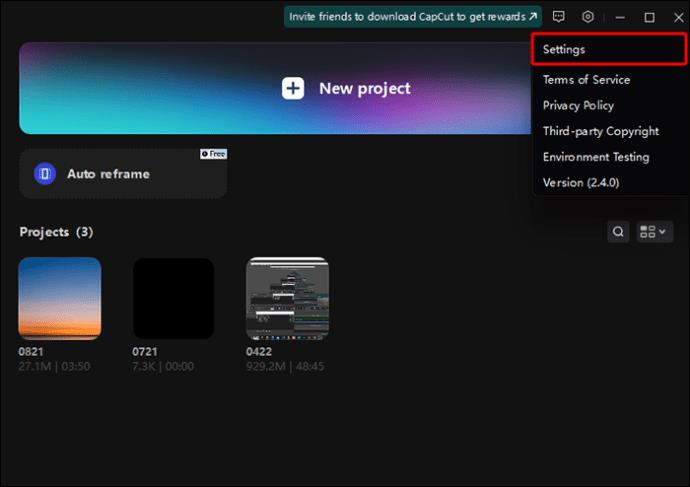
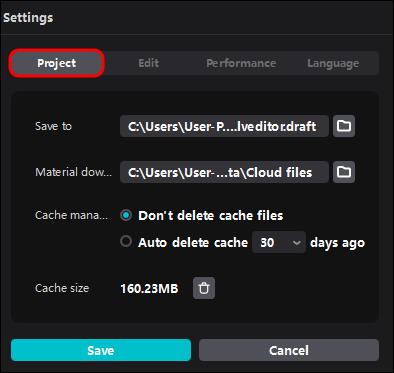
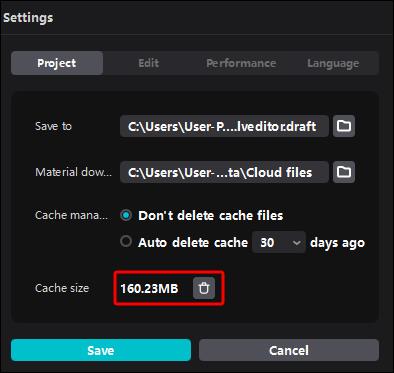
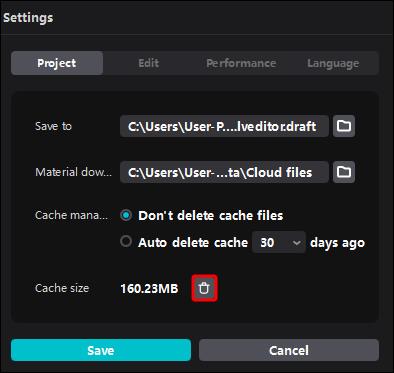
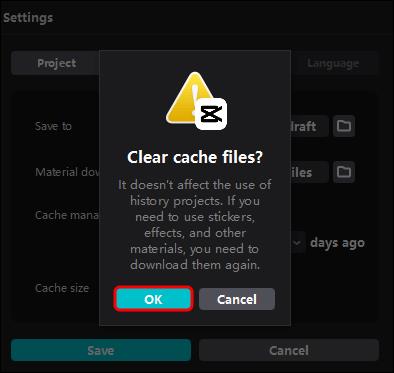
Нестабільне підключення до Інтернету
З нестабільним Інтернет-з’єднанням ви навряд чи зможете щось робити на телефоні чи комп’ютері, не кажучи вже про експорт відео.
Але як ви можете визначити, чи ваше підключення до Інтернету є винуватцем вашої проблеми з CapCut? Відповідь проста – перевірте, чи інші програми працюють нормально. Якщо ні, проблема вирішена! Ну, майже.
Адже вирішення проблем з інтернет-з’єднанням – це завдання саме по собі. Щасливчики зіткнуться з незначною проблемою, яка вимагає лише швидкого вирішення (наприклад, перезавантаження маршрутизатора). Якщо ви не серед них, приготуйтеся до деяких попрацювань (наприклад, налаштування параметрів мережі).
Дайте волю своїй уяві
Використовуйте рішення, викладені в цьому посібнику, і ваші відео CapCut швидко покинуть розділ «Проекти» та підуть у світ. Припустімо, ви все ще не можете зрозуміти, яка проблема заважає вашому художньому вираженню. Без проблем! Просто спробуйте кожне рішення крок за кроком, і зрештою ви потрапите в яблучне око.
Ви часто використовуєте CapCut? У вас були проблеми з додатком? Повідомте нам у розділі коментарів нижче.
Програми для відеодзвінків стали найважливішою частиною віддаленої роботи та навчання. Досліджуйте, як зменшити гучність у Zoom, Google Meet та Microsoft Teams.
Дізнайтеся, як налаштувати мобільну точку доступу в Windows 10. Цей посібник надає детальне пояснення процесу з урахуванням безпеки та ефективного використання.
Досліджуйте, як налаштувати налаштування конфіденційності в Windows 10 для забезпечення безпеки ваших персональних даних.
Дізнайтеся, як заборонити людям позначати вас у Facebook та захистити свою конфіденційність. Простий покроковий посібник для безпеки у соцмережах.
Пам’ятаєте часи, коли Bluetooth був проблемою? Тепер ви можете ефективно обмінюватися файлами через Windows 10 за допомогою Bluetooth. Дізнайтеся, як це зробити швидко і легко.
Ось посібник про те, як змінити тему, кольори та інші елементи в Windows 11, щоб створити чудовий робочий стіл.
Детальна інструкція про те, як завантажити Google Meet на ваш ПК, Mac або Chromebook для зручного використання.
Детальний огляд процесу налаштування VPN в Windows 10 для безпечного та анонімного Інтернет-серфінгу.
Ось як ви можете отримати максимальну віддачу від Microsoft Rewards для Windows, Xbox, Mobile, покупок і багато іншого.
Оскільки продуктивність і доступність бездротових периферійних пристроїв продовжують зростати, Bluetooth стає все більш поширеною функцією на ПК з Windows. Досліджуйте, як підключити та використовувати Bluetooth.








